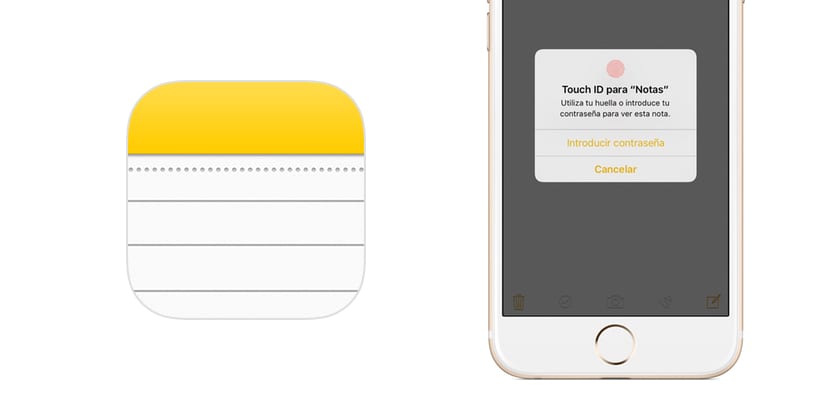
应用 iOS上的Notes已成为非常强大的工具 在最新版本中。 这使我们在许多场合都使用它来编写任何类型的文本:提醒,任务列表,文章,扫描的文档,以后将为我们使用的注释等。
因此,这意味着我们在计算机上开始拥有的大量笔记可能会变得混乱。 因此,尽可能合理地进行注释将始终有助于我们在iPhone或iPad上更好地工作。 所以我们决定告诉你 如何按标题或日期对笔记进行排序.
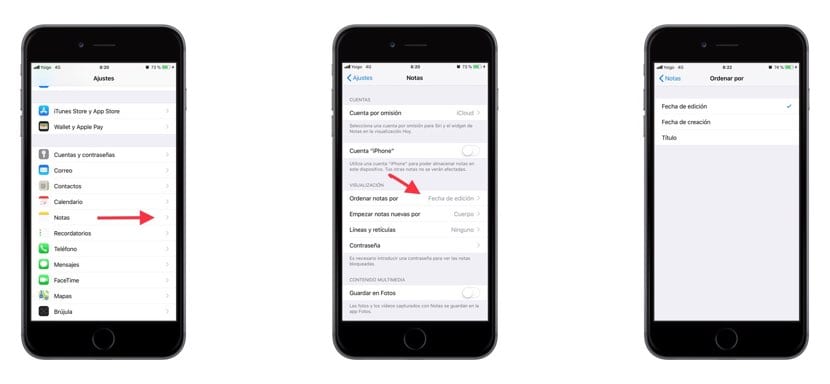
当他们进入 应用 在iPhone或iPad上的“注释”中,您将拥有最近执行的注释的完整列表。 请记住,您可以使用完整的备忘清单来与要通过iCloud组成工作工具的其他团队共享笔记,例如在iOS设备上拥有特定清单。 此外, 按照我们将要建议的顺序,您将能够以相同的方式对两个文件夹的内容进行排序; 就像您决定将它们全部订购一样。
要使您的笔记按标题或日期排序,您应该转到 «设置» iOS。 在这里,您必须向下滚动并转到列出本机iOS应用程序的位置,然后查找“注释”。 输入您的选项。 进入内部后,您会发现有很多其他选择。 好吧,此刻我们唯一感兴趣的是指 «显示»部分中的«排序依据».
默认情况下,在iOS中,您可以选择按版本日期对消息(或通常为书面消息)进行排序; 也就是说:它们将在您编辑时被订购; 最后编辑的笔记将是第一个出现的笔记。 但是您会看到还有两个选择: “创建日期”或“标题”。 在第一个版本中,注释将根据第一版的日期进行排序(尽管以后会进行编辑,但这不会改变其位置),而按标题对注释进行排序将确保注释按字母顺序排序。
